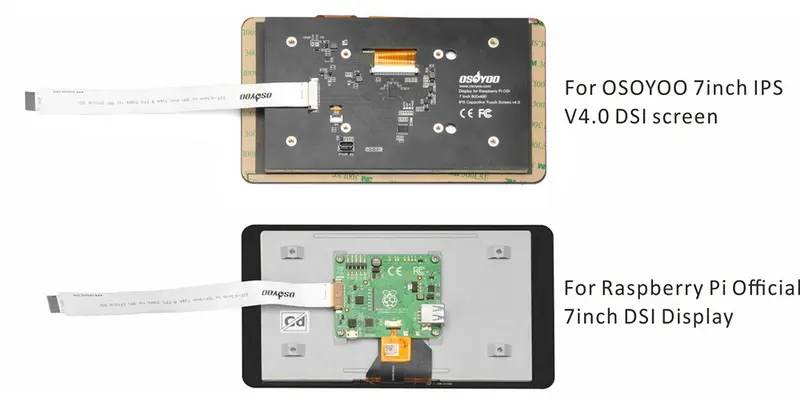كيف يمكنني تشغيل وإعداد شاشة اللمس Raspberry Pi 7 بشكل صحيح؟
خبر
May-13-2025
قائمة
أفضل الممارسات لتشغيل واستخدام شاشة اللمس Raspberry Pi 7
تعد
شاشة Raspberry Pi التي تعمل باللمس مقاس 7 بوصات واحدة من أكثر الملحقات تنوعا وشعبية المتاحة لعائلة Raspberry Pi. يسمح للمستخدمين بتحويل Raspberry Pi إلى جهاز تفاعلي مضغوط يمكنه خدمة مجموعة متنوعة من الأغراض ، من وحدة تحكم الألعاب المحمولة إلى لوحة تحكم المنزل الذكي. ومع ذلك ، للحصول على أفضل أداء وموثوقية من هذا الإعداد ، من الضروري فهم كيفية تشغيل شاشة اللمس Raspberry Pi 7 وإعدادها بشكل صحيح. توفر هذه المقالة دليلا مفصلا خطوة بخطوة حول تثبيت شاشة اللمس Raspberry Pi 7 ، مع التركيز على خيارات التشغيل والتجميع والتكوين واستكشاف الأخطاء وإصلاحها.
فهم شاشة اللمس Raspberry Pi 7
تم تصميم شاشة اللمس الرسمية مقاس 7 بوصات من Raspberry Pi للتكامل بسلاسة مع Raspberry Pi. يتميز بدقة 1024 × 600 بكسل ويدعم إدخال اللمس بالسعة بما يصل إلى 10 أصابع ، مما يجعله شديد الاستجابة لمختلف التطبيقات التفاعلية. على عكس شاشات HDMI ، تستخدم شاشة اللمس هذه كابل شريط الواجهة التسلسلية للعرض (DSI) للاتصال مباشرة بمنفذ DSI الخاص ب Raspberry Pi. يحمل هذا الاتصال كلا من بيانات الفيديو واللمس ، مما يسمح بإعداد نظيف وفعال دون الحاجة إلى توصيلات USB إضافية لوظائف اللمس.
تتطلب الشاشة مصدر طاقة 5 فولت ويمكن تشغيلها بطريقتين رئيسيتين: من خلال دبابيس GPIO الخاصة ب Raspberry Pi أو عبر مصدر طاقة USB صغير منفصل. كل طريقة تشغيل لها مزاياها واعتباراتها ، والتي سيتم مناقشتها بالتفصيل لاحقا.
التحضير لتثبيت شاشة تعمل باللمس Raspberry Pi 7
قبل الغوص في عملية التثبيت ، من الضروري إعداد جميع المكونات الضرورية والتأكد من أن Raspberry Pi جاهز لشاشة اللمس.
المكونات المطلوبة
- لوحة Raspberry Pi (الموديلات 2 أو 3 أو 4 أو الإصدارات الأحدث الموصى بها للتوافق)
- مجموعة شاشة تعمل باللمس الرسمية مقاس 7 بوصات من Raspberry Pi (تتضمن الشاشة ولوحة المحول وكابل شريط DSI وأسلاك التوصيل والبراغي والمواجهات)
- بطاقة MicroSD محملة مسبقا بنظام التشغيل Raspberry Pi
OS - مصدر طاقة Raspberry Pi الرسمي أو مصدر طاقة 5 فولت عالي الجودة مكافئ
- ملحقات اختيارية مثل حافظة أو حامل لتركيب الشاشة و Raspberry Pi معا
تحديث نظام التشغيل
Raspberry Piلضمان عمل شاشة اللمس بشكل لا تشوبه شائبة ، من المهم تثبيت أحدث برامج التشغيل وتحديثات البرامج على Raspberry Pi. هذا يضمن التوافق مع الشاشة ويحسن استجابة اللمس. يعد تحديث نظام التشغيل Raspberry Pi قبل توصيل الشاشة التي تعمل باللمس من أفضل الممارسات الموصى بها.
تثبيت شاشة تعمل باللمس خطوة بخطوة
يتضمن تثبيت شاشة اللمس Raspberry Pi 7 توصيل الشاشة ب Raspberry Pi ، وتشغيل الشاشة بشكل صحيح ، وتركيب Pi اختياريا على الشاشة لإعداد مضغوط.
1. توصيل كابل شريط DSI
كبل الشريط DSI هو الاتصال الأساسي بين Raspberry Pi وشاشة اللمس. يحمل كلا من إشارة الفيديو وبيانات اللمس ، مما يجعل من الضروري توصيلها بشكل صحيح.
- ابدأ بوضع شاشة اللمس مقلوبة لأسفل على سطح ناعم ونظيف لتجنب الخدوش.
- حدد موقع موصل DSI في الجزء الخلفي من لوحة محول الشاشة. يحتوي هذا الموصل على مشبك أسود صغير يثبت كابل الشريط في مكانه.
- ارفع المشبك برفق لفتح الموصل.
- أدخل كبل الشريط بحيث يكون الجانب الأزرق متجها لأسفل باتجاه الجزء الخلفي من الشاشة.
- اضغط على المشبك مرة أخرى لأسفل لتأمين الكابل بإحكام.
- قم بتوصيل الطرف الآخر من كابل الشريط بمنفذ DSI الخاص ب Raspberry Pi ، مما يضمن توجيه جهات الاتصال إلى الداخل باتجاه Pi.
- قم بتأمين هذا الاتصال عن طريق الضغط على المثبت لأسفل على موصل DSI الخاص ب Pi.
هذا الاتصال دقيق ، لذا احرص على عدم إجبار الكابل أو ثنيه بشكل حاد.
2. يعد تشغيل شاشة اللمس
تشغيل شاشة اللمس Raspberry Pi 7 بشكل صحيح أمرا بالغ الأهمية للتشغيل المستقر. تتطلب الشاشة مصدر طاقة ثابتا بجهد 5 فولت وتسحب ما يقرب من 500 مللي أمبير من التيار. هناك طريقتان رئيسيتان لتوفير هذه القوة:
الطاقة عبر Raspberry Pi GPIO Pins
تتمثل إحدى الطرق الشائعة في تشغيل شاشة اللمس من خلال دبابيس رأس GPIO الخاصة ب Raspberry Pi. يتضمن ذلك توصيل أسلاك التوصيل من دبابيس Pi 5V والأرضية إلى دبابيس الطاقة والأرض المقابلة على لوحة محول الشاشة التي تعمل باللمس.
- تأكد من إيقاف تشغيل Raspberry Pi قبل إجراء هذه الاتصالات.
- قم بتوصيل سلك توصيل من دبوس 5 فولت على رأس GPIO الخاص ب Pi بدبوس 5 فولت على محول الشاشة.
- قم بتوصيل سلك توصيل من دبوس أرضي على رأس GPIO الخاص ب Pi بدبوس الأرض على محول الشاشة.
تشترك هذه الطريقة في مصدر الطاقة بين Raspberry Pi وشاشة اللمس. إنه بسيط ويقلل من فوضى الكابلات ولكنه يتطلب مصدر طاقة قادرا على توصيل تيار كاف لكلا الجهازين.
الطاقة عبر مصدر USB صغير منفصل
بدلا من ذلك ، يمكن تشغيل شاشة العرض التي تعمل باللمس بشكل مستقل باستخدام مصدر طاقة micro USB مخصص 5 فولت متصل مباشرة بمنفذ طاقة الشاشة.
- استخدم مصدر طاقة micro USB عالي الجودة 5 فولت قادر على توفير 1 أمبير على الأقل.
- لا تقم بتوصيل دبابيس الطاقة GPIO إذا كنت تستخدم هذه الطريقة لتجنب تعارضات الطاقة.
- يقلل هذا النهج من مخاطر انخفاض الجهد وعدم استقرار الطاقة ، خاصة إذا كان إعداد Raspberry Pi الخاص بك يتضمن أجهزة طرفية إضافية تستهلك طاقة كبيرة.
يعتمد اختيار طريقة الطاقة الصحيحة على متطلبات مشروعك ومصادر الطاقة المتاحة.
3. تركيب Raspberry Pi في الجزء الخلفي من الشاشة
للحصول على إعداد أنيق وصغير الحجم ، يمكنك تركيب لوحة Raspberry Pi مباشرة في الجزء الخلفي من شاشة اللمس باستخدام المواجهات والبراغي المتوفرة.
- قم بمحاذاة فتحات التثبيت الموجودة على Raspberry Pi مع تلك الموجودة على لوحة المحول المرفقة بالشاشة.
- استخدم المواجهات لإنشاء فجوة صغيرة بين Pi ولوحة المحول لتجنب حدوث ماس كهربائي.
- قم بتثبيت Pi في مكانه باستخدام البراغي.
يساعد حل التركيب هذا على تقليل إجهاد الكابلات وإنشاء جهاز محمول بشاشة تعمل باللمس متعدد الإمكانات.
4. قم بتشغيل الشاشة واختبارها
بمجرد إجراء جميع التوصيلات ، قم بتشغيل Raspberry Pi باستخدام مصدر الطاقة الخاص به. يجب أن تضيء شاشة اللمس ، وتعرض تسلسل تمهيد Raspberry Pi. اختبر شاشة اللمس عن طريق التنقل في الواجهة أو فتح التطبيقات لضمان استجابة اللمس.
تكوين شاشة اللمس Raspberry Pi 7
بعد التثبيت الناجح ، قد ترغب في تخصيص اتجاه الشاشة أو معايرة شاشة اللمس لحالة الاستخدام الخاصة بك.
ضبط اتجاه الشاشة
بناء على الإعداد الفعلي لمشروعك، قد تحتاج الشاشة التي تعمل باللمس إلى التدوير لعرضها بشكل صحيح.
- يدعم نظام التشغيل Raspberry Pi تدوير الشاشة من خلال إعدادات التكوين.
- يمكنك تدوير الشاشة في اتجاه عقارب الساعة أو عكس اتجاه عقارب الساعة لتتناسب مع اتجاه التركيب.
- يؤثر ضبط دوران الشاشة أيضا على إدخال شاشة اللمس ، مما يضمن محاذاة إحداثيات اللمس مع الشاشة.
معايرة شاشة اللمس
بشكل عام ، تأتي شاشة اللمس الرسمية Raspberry Pi مقاس 7 بوصات معايرة مسبقا وتعمل خارج الصندوق. ومع ذلك ، في حالات نادرة حيث يبدو إدخال اللمس غير دقيق:
- يمكنك استخدام أدوات معايرة الشاشة التي تعمل باللمس المتوفرة في نظام التشغيل Raspberry Pi.
- تتيح لك هذه الأدوات ضبط إدخال اللمس بدقة ليتناسب مع اتجاه الشاشة وإعدادها.
استكشاف المشكلات الشائعة المتعلقة بتثبيت شاشة اللمس Raspberry Pi 7 وإصلاحها
حتى مع الإعداد الدقيق ، قد يواجه المستخدمون بعض المشكلات الشائعة. فيما يلي حلول للمشكلات المتكررة:
لا توجد شاشة عرض أو شاشة فارغة
- تحقق من تثبيت كبل شريط DSI بشكل صحيح على كل من Raspberry Pi ولوحة محول الشاشة.
- تأكد من إدخال الكابل بالاتجاه الصحيح (الجانب الأزرق المواجه للاتجاه الصحيح).
- تأكد من أن توصيلات الطاقة بشاشة اللمس آمنة.
- تأكد من تحديث نظام التشغيل Raspberry Pi لدعم الشاشة.
الوميض أو الخطوط العمودية على الشاشة
- عدم استقرار الطاقة هو السبب الأكثر شيوعا. استخدم مصدر طاقة عالي الجودة قادر على توفير تيار كاف.
- تجنب تشغيل الشاشة و Pi من مصادر منفصلة وغير موثوقة.
- افحص أسلاك العبور بحثا عن التوصيلات المفكوكة أو السراويل القصيرة.
- تجنب توصيل دبابيس SDA أو SCL على رأس GPIO بالشاشة ، حيث يمكن أن يتسبب ذلك في حدوث تداخل.
شاشة اللمس لا تستجيب
- تأكد من توصيل كابل DSI بإحكام.
- قم بتحديث نظام التشغيل Raspberry Pi OS إلى أحدث إصدار.
- إذا كنت تستخدم نظام تشغيل مخصصا أو توزيعات تابعة لجهة خارجية، فتحقق من دعم برنامج تشغيل الشاشة التي تعمل باللمس.
المشكلات المتعلقة بالطاقة
- إذا تمت إعادة تعيين Raspberry Pi أو الشاشة بشكل عشوائي أو ظهرت تحذيرات من انخفاض الجهد، ففكر في ترقية مصدر الطاقة.
- يمكن أن يؤدي استخدام مصدر طاقة منفصل لشاشة اللمس إلى تقليل الحمل على مدخلات طاقة Pi.
- حافظ على كبلات الطاقة قصيرة واستخدم أسلاكا عالية الجودة لتقليل انخفاض الجهد.
أفضل الممارسات لتشغيل واستخدام شاشة اللمس Raspberry Pi 7
لزيادة عمر وأداء تثبيت شاشة اللمس Raspberry Pi 7 ، اتبع أفضل الممارسات التالية:
- استخدم دائما مصدر طاقة Raspberry Pi الرسمي أو ما يعادله عالي الجودة مصنفا لطراز Pi الخاص بك.
- تجنب محولات الطاقة الرخيصة أو غير المنظمة التي قد تسبب تقلبات في الجهد.
- عند تشغيل شاشة اللمس عبر GPIO ، تأكد من أن مصدر الطاقة يمكنه التعامل مع السحب الحالي المدمج ل Pi والشاشة.
- استخدم كبلات قصيرة وآمنة لمنع الانقطاعات العرضية.
- احتفظ ب Raspberry Pi وعرضه في منطقة جيدة التهوية لتجنب ارتفاع درجة الحرارة.
- قم بتحديث نظام التشغيل Raspberry Pi بانتظام للاستفادة من برامج تشغيل الشاشة التي تعمل باللمس المحسنة وإصلاحات الأخطاء.
- ضع في اعتبارك استخدام حاوية مصممة ل Pi وشاشة تعمل باللمس لحماية المكونات وتحسين قابلية النقل.
نصائح وتخصيصات متقدمة
للمستخدمين الذين يتطلعون إلى توسيع وظائف تثبيت شاشة اللمس Raspberry Pi 7 الخاصة بهم ، إليك بعض النصائح المتقدمة:
- إعداد الشاشة المزدوجة: بينما تستخدم شاشة اللمس الرسمية مقاس 7 بوصات واجهة DSI حصريا ، يدعم Raspberry Pi 4 شاشات مزدوجة ، مما يسمح بإخراج HDMI جنبا إلى جنب مع شاشة اللمس. يمكن أن يكون هذا مفيدا للمشاريع متعددة الشاشات.
- حاويات مخصصة: تتوفر العديد من الحالات والمرفقات التابعة لجهات خارجية التي تدمج Raspberry Pi وشاشة اللمس في وحدة مدمجة واحدة ، وهي مثالية للمشاريع المحمولة.
- إدارة الطاقة: بالنسبة للمشاريع التي تعمل بالهاتف المحمول أو التي تعمل بالبطاريات ، ضع في اعتبارك استخدام UPS HAT أو حزمة بطارية مصممة ل Raspberry Pi لتوفير طاقة غير منقطعة.
- تحسينات البرامج: قم بتخصيص واجهة Raspberry Pi OS لتناسب استخدام الشاشة التي تعمل باللمس بشكل أفضل عن طريق زيادة أحجام الرموز أو تمكين لوحات المفاتيح التي تظهر على الشاشة أو تثبيت برنامج وضع الكشك للتطبيقات المخصصة.
في الختام
يعد تشغيل شاشة اللمس Raspberry Pi 7 وإعدادها بشكل صحيح أمرا ضروريا لإطلاق العنان للإمكانات الكاملة لهذا الملحق متعدد الاستخدامات. من خلال توصيل كابل شريط DSI بعناية ، واختيار طريقة الطاقة الصحيحة ، وتركيب Raspberry Pi بشكل آمن على الشاشة ، يمكنك إنشاء نظام شاشة تعمل باللمس موثوق به وسريع الاستجابة مناسب لمجموعة متنوعة من المشاريع. سيضمن التكوين المناسب وتحديثات البرامج المنتظمة التشغيل السلس وتقليل المشكلات الشائعة مثل وميض الشاشة أو عدم استجابة اللمس أو عدم استقرار الطاقة.
سواء كنت مبتدئا في استكشاف عالم Raspberry Pi أو مطورا متمرسا يقوم ببناء أجهزة تفاعلية مخصصة ، فإن إتقان عملية تثبيت شاشة اللمس Raspberry Pi 7 سيؤدي إلى توسيع إمكانيات مشروعك وتحسين تجربة المستخدم الخاصة بك.
الأسئلة الشائعة
1. كيف يمكنني تشغيل شاشة اللمس Raspberry Pi 7 بأمان؟
يمكنك تشغيل الشاشة التي تعمل باللمس إما عن طريق توصيل دبابيس 5V والأرض بدبابيس GPIO الخاصة ب Raspberry Pi باستخدام أسلاك التوصيل أو باستخدام مصدر طاقة صغير USB منفصل 5 فولت مخصص للشاشة. يوصى باستخدام مصدر طاقة Raspberry Pi الرسمي المصنف لطراز Pi الخاص بك لضمان التيار الكافي ومنع مشكلات الجهد المنخفض.
2. ماذا أفعل إذا لم تعرض شاشة اللمس أي شيء بعد الإعداد؟
أولا ، تحقق من إدخال كبل شريط DSI بالكامل وتوجيهه بشكل صحيح على كل من Raspberry Pi ولوحة محول العرض. تحقق أيضا من توصيل أسلاك التوصيل للطاقة بشكل صحيح في حالة التشغيل عبر GPIO. تأكد من تحديث نظام التشغيل Raspberry Pi الخاص بك ، وحاول إعادة تشغيل الجهاز.
3. هل يمكنني استخدام مخرج HDMI وشاشة اللمس مقاس 7 بوصات في وقت واحد؟
تستخدم معظم طرازات Raspberry Pi واجهة DSI حصريا لشاشة اللمس الرسمية مقاس 7 بوصات ، لذلك يتم تعطيل إخراج HDMI عند توصيل شاشة اللمس. ومع ذلك ، تدعم الموديلات الأحدث مثل Raspberry Pi 4 إخراج العرض المزدوج ، مما يسمح باستخدام HDMI و DSI في وقت واحد مع التكوين المناسب.
4. كيف يمكنني إصلاح شاشة اللمس إذا كانت الشاشة مقلوبة؟
اضبط دوران الشاشة من خلال إعدادات نظام التشغيل Raspberry Pi عن طريق تعديل تكوين اتجاه الشاشة. يضمن ذلك توافق كل من مدخلات الشاشة والشاشة التي تعمل باللمس بشكل صحيح مع الإعداد الفعلي.
5. ما هو مصدر الطاقة الموصى به ل Raspberry Pi بشاشة تعمل باللمس مقاس 7 بوصات؟
استخدم مصدر طاقة Raspberry Pi الرسمي الذي يتوافق مع المتطلبات الحالية لطراز Pi الخاص بك (عادة 2.5 أمبير إلى 3 أمبير عند 5 فولت). إذا كنت تقوم بتشغيل شاشة اللمس بشكل منفصل ، فاستخدم مصدر طاقة micro USB 5 فولت قادر على توفير 1 أمبير على الأقل لضمان التشغيل المستقر.
Related Topics

شاشة تعمل باللمس باللمس بالسعة: تقنية 2025
Aug-25-2025

محطة نقاط البيع بشاشة تعمل باللمس بالسعة - حلول الجيل التالي
Aug-25-2025

واجهة HMI باللمس بالسعة | تحكم متين ومريح
Aug-24-2025

مصنعي OEM للوحة السعوية - حلول شاشات اللمس المخصصة
Aug-24-2025
Get a Free Quote
✔ 16 Years Manufacture Service ★★★★★
✔ 3 Technical Experts And 52+ Project Engineers Will Assiste You
✔ Wanty Employs Over 52 Engineers, Many Of Whom Come From Leading Tft Lcd Module Companies Such As Tianma And Boe-Varitronix. Each Core Team Member Brings 15 Years Of Industry Experience.
✔ If you would like more information about our products and services, please contact us. Whether you need a standard solution or a customized one, we are here to meet your needs.
✔ Please complete the form below, and the selected location will contact you promptly. Thank you for visiting, and have a great day!